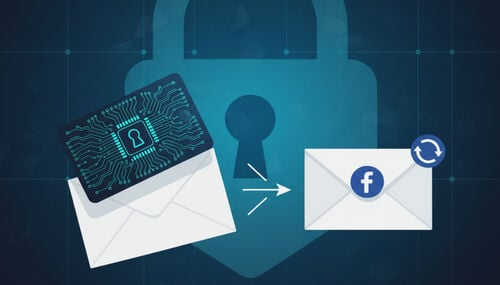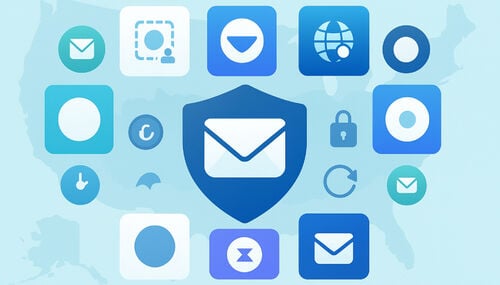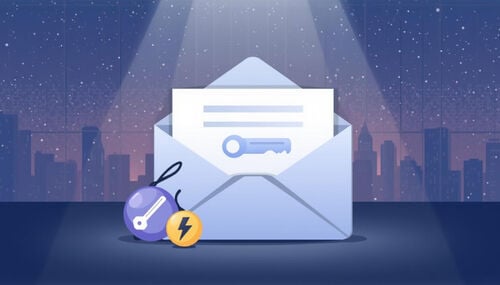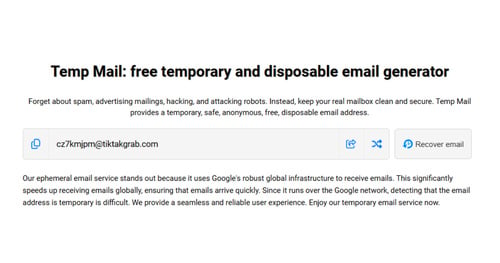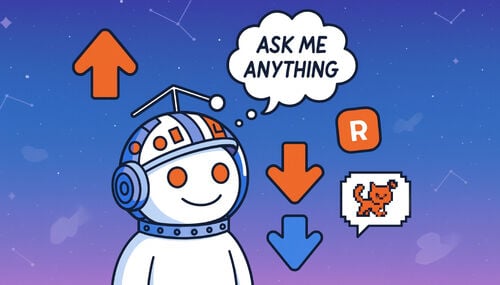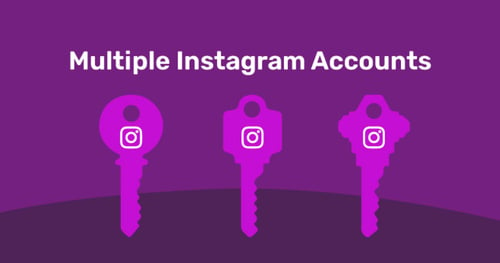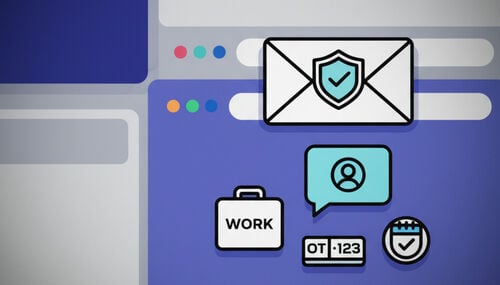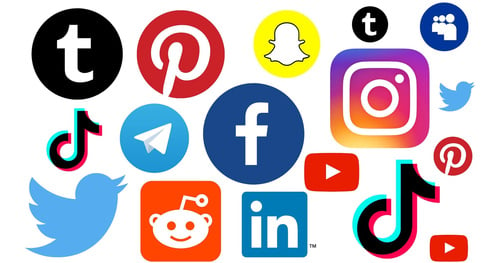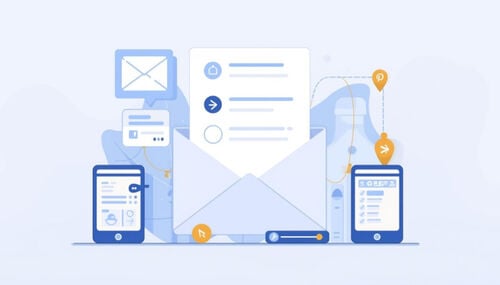तात्पुरते ईमेलसह डिस्कॉर्ड खाते तयार करा
डिस्पोजेबल इनबॉक्स वापरुन डिस्कॉर्ड सेट करण्यासाठी एक व्यावहारिक, धोरण-जागरूक वॉकथ्रू: ते कधी वापरावे, कोड कसा प्राप्त करावा, नंतर अचूक पत्ता कसा वापरावा आणि काय टाळावे.
जलद प्रवेश
टीएल; डीआर / की टेकवे
आपण प्रारंभ करण्यापूर्वी
चरण-दर-चरण: डिस्कॉजेबल इनबॉक्ससह डिस्कॉर्डसाठी साइन अप करा
स्मार्ट वापर प्रकरणे (आणि काय टाळावे)
पुनर्वापर विरुद्ध एक-बंद: योग्य आयुष्य निवडणे
समस्या निवारण आणि अडथळे
सुरक्षितता आणि धोरण नोंदी
सामान्य प्रश्न
टीएल; डीआर / की टेकवे
- जलद चाचण्या, इनबॉक्स स्वच्छ करा. डिस्पोजेबल इनबॉक्स आपला वैयक्तिक ईमेल उघडकीस न आणता सर्व्हर, बॉट्स किंवा अल्प-मुदतीच्या समुदायांची चाचणी घेण्यासाठी योग्य आहे.
- आपले टोकन जतन करा. री-व्हेरिफिकेशन किंवा पासवर्ड रीसेटसाठी समान मेलबॉक्स पुन्हा उघडण्यासाठी ऍक्सेस टोकन ठेवा.
- लहान विरुद्ध लांब क्षितिज. एक-बंद साइनअपसाठी द्रुत इनबॉक्स वापरा; बहु-आठवड्यांच्या प्रकल्पांसाठी पुन्हा वापरण्यायोग्य पत्ता निवडा.
- मर्यादा जाणून घ्या. इनबॉक्स दृश्य 24 तास आहे, केवळ प्राप्त करा, संलग्नक नाहीत.
- जेव्हा अवरोधित केले जाते. जर डिस्कॉर्ड (किंवा तृतीय-पक्ष पृष्ठ) डोमेन नाकारत असेल तर दुसर् या डोमेनवर स्विच करा किंवा टिकाऊ ईमेल वापरा.
आपण प्रारंभ करण्यापूर्वी
- विनामूल्य तात्पुरत्या मेलवरील संकल्पना पृष्ठासह मूलभूत गोष्टी वाचा जेणेकरून पत्ते आणि इनबॉक्स विंडो कशा कार्य करतात हे आपल्याला समजेल.
- अल्ट्रा-शॉर्ट कामांसाठी (मिनिटे) 10 मिनिटांचा मेल वेगवान असू शकतो.
- जर आपल्याला नंतर त्याच पत्त्यावर परत जाण्याची आवश्यकता असेल (उदा. संकेतशब्द रीसेट करण्यासाठी), आपल्या टोकनद्वारे आपला तात्पुरता पत्ता पुन्हा वापरण्याची योजना करा.
संबंधित ऑनबोर्डिंग मार्गदर्शक:
•तात्पुरते ईमेलसह फेसबुक खाते तयार करा.
•तात्पुरते ईमेलसह इन्स्टाग्राम खाते तयार करा.
चरण-दर-चरण: डिस्कॉजेबल इनबॉक्ससह डिस्कॉर्डसाठी साइन अप करा
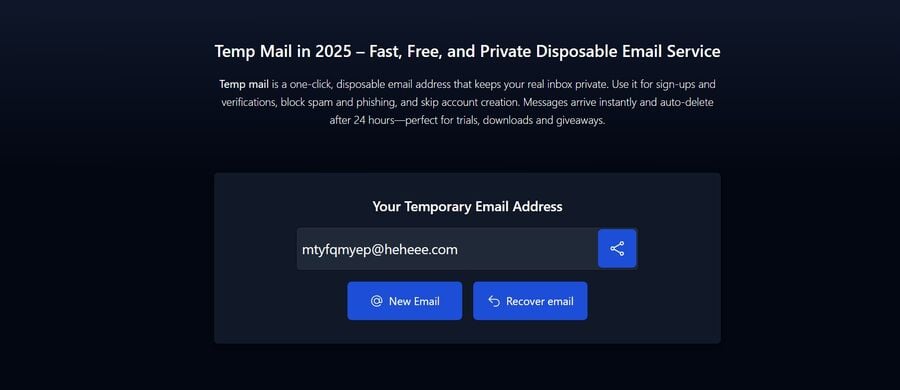
चरण 1: इनबॉक्स तयार करा
विनामूल्य तात्पुरते टपाल पृष्ठ उघडा आणि एक पत्ता तयार करा. मेलबॉक्स टॅब उघडा ठेवा जेणेकरून सत्यापन ईमेल दृष्टीक्षेपात येईल.
चरण 2: डिस्कॉर्ड साइनअप प्रारंभ करा
साइन अप discord.com → वर जा. डिस्पोजेबल पत्ता प्रविष्ट करा, एक मजबूत संकेतशब्द निवडा आणि एक अनुपालन जन्मतारीख प्रदान करा.
चरण 3: आपला ईमेल सत्यापित करा
तुमच्या तात्पुरत्या इनबॉक्समध्ये परत या, डिस्कॉर्ड संदेश उघडा आणि ईमेल सत्यापित करा (किंवा दिलेला कोणताही OTP पेस्ट करा) वर क्लिक करा. ऑन-स्क्रीन प्रवाह पूर्ण करा.
चरण 4: ऍक्सेस टोकन जतन करा
जर हे खाते आजच्यापलीकडे जिवंत असेल (बॉटची चाचणी करणे, पायलट सर्व्हर मॉडरेट करणे, कोर्सवर्क), तर पुन्हा उघडण्यासाठी प्रवेश टोकन जतन करा तेच मेलबॉक्स नंतर.
चरण 5: सुरक्षा कठोर करा
अॅप-आधारित2एफए (प्रमाणक कोड) सक्षम करा, आपल्या संकेतशब्द व्यवस्थापकामध्ये पुनर्प्राप्ती कोड संचयित करा आणि जेव्हा शक्य असेल तेव्हा रीसेटसाठी ईमेलवर अवलंबून राहणे टाळा.
चरण 6: आयोजित करा आणि दस्तऐवजीकरण करा
कोणता तात्पुरता पत्ता कोणत्या सर्व्हर किंवा प्रकल्पाशी संबंधित आहे याची नोंद घ्या. जर ते उत्पादनासाठी पदवीधर झाले तर खाते ईमेल टिकाऊ पत्त्यावर स्थलांतरित करा.
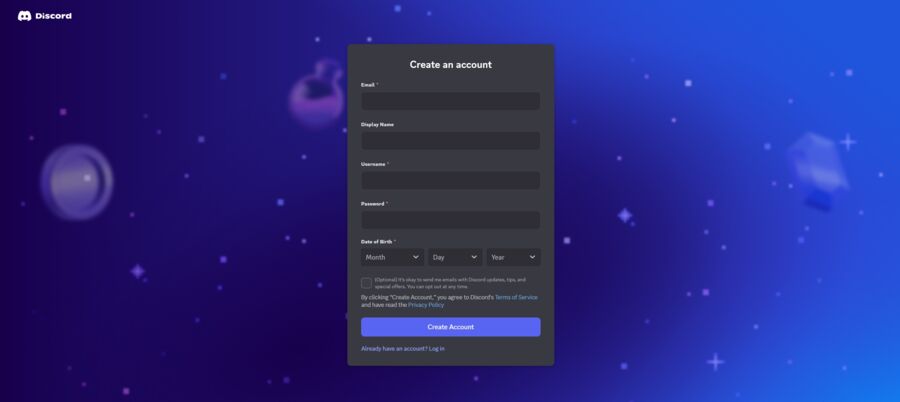
स्मार्ट वापर प्रकरणे (आणि काय टाळावे)
उत्तम फिट
- भूमिका / परवानगी प्रयोगांसाठी चाचणी सर्व्हर उभे करणे.
- नॉन-प्राथमिक खात्यावर बॉट्स किंवा एकत्रीकरणाचा प्रयत्न करणे.
- लहान मोहिमा, कार्यक्रम किंवा गिव्हवेमध्ये सामील होणे जिथे आपण विपणन पाठपुराव्याची अपेक्षा करता.
- क्लासरूम डेमो, हॅकाथॉन किंवा रिसर्च स्प्रिंट्स जे दिवस किंवा आठवडे टिकतात.
टाळा
- आपली प्राथमिक ओळख, नायट्रो बिलिंग, किंवा वास्तविक-जगातील सेवांशी जोडलेले काहीही.
- वर्कफ्लो ज्यांना संलग्नक किंवा ईमेल प्रत्युत्तरांची आवश्यकता आहे (केवळ सेवा प्राप्त करा).
- दीर्घकालीन समुदाय जिथे आपण इतिहास आणि ऑडिटेबिलिटीची काळजी घ्याल.
पुनर्वापर विरुद्ध एक-बंद: योग्य आयुष्य निवडणे
- एक-बंद साइनअप: शॉर्ट-लाइफ इनबॉक्स वापरा (10-मिनिटांचा मेल पहा) आणि एका बैठकीत सर्वकाही पूर्ण करा.
- बहु-आठवडे प्रकल्प: पुन्हा वापरण्यायोग्य पत्ता निवडा आणि पुन्हा पडताळणी किंवा संकेतशब्द रीसेटसाठी आपला तात्पुरता पत्ता पुन्हा वापरण्यासाठी टोकन ठेवा.
स्मरणपत्र: हे पत्ता पुन्हा उघडले जाऊ शकते, परंतु इनबॉक्स दृश्य 24 तासांसाठी संदेश दर्शविते. त्वरित कोड / दुवे काढा.
समस्या निवारण आणि अडथळे
- "ईमेल येत नाही." ~ 30-60 सेकंद थांबा, इनबॉक्स रीफ्रेश करा. अद्याप गहाळ असल्यास, दुसरा पत्ता तयार करा किंवा भिन्न डोमेन वापरुन पहा.
- "डोमेन नाकारले." काही प्लॅटफॉर्म डिस्पोजेबल डोमेन फिल्टर करतात. जनरेटरमध्ये डोमेन स्विच करा किंवा या प्रकरणासाठी टिकाऊ ईमेल वापरा.
- "मला जुन्या मेसेजेसची गरज आहे." शक्य नाही - आधीच योजना करा. आपले टोकन ठेवा आणि आवश्यक माहिती (रीसेट दुवे, टीओटीपी सेटअप) मेलबॉक्सच्या बाहेर ठेवा.
- "मला अटॅचमेंट अपलोड करायला हवेत." येथे डिस्पोजेबल इनबॉक्स संलग्नक किंवा पाठविण्यास समर्थन देत नाहीत. भिन्न कार्यप्रवाह वापरा.
सुरक्षितता आणि धोरण नोंदी
- बिलिंग, शाळेच्या नोंदी किंवा संवेदनशील डेटा असलेल्या खात्यांसाठी फेकलेला पत्ता वापरू नका. ते मजबूत 2FA सह टिकाऊ ईमेलवर ठेवा.
- वर्ग आणि संशोधन प्रयोगशाळांसाठी एक सोपे धोरण सेट करा: चाचण्या आणि डेमो डिस्पोजेबल ईमेल वापरू शकतात; कोणत्याही अधिकाऱ्याने संस्थात्मक ओळख वापरली पाहिजे.
सामान्य प्रश्न
1) मी टेम्प मेलसह डिस्कॉर्ड सत्यापन कोड प्राप्त करू शकतो?
होय. बहुतेक मानक सत्यापन ईमेल विश्वासार्हपणे वितरित केले जातात. अवरोधित केल्यास, दुसरे डोमेन किंवा टिकाऊ ईमेल वापरुन पहा.
2) मी नंतर त्याच अस्थायी पत्त्यासह माझा डिस्कॉर्ड संकेतशब्द रीसेट करू शकतो?
होय, जर आपण ऍक्सेस टोकन जतन केले असेल तर. समान मेलबॉक्स पुन्हा उघडण्यासाठी आणि रीसेट पूर्ण करण्यासाठी पुनर्वापर प्रवाह वापरा.
3) संदेश किती काळ दृश्यमान असतात?
नवीन ईमेल 24 तास प्रदर्शित होतात. नेहमी त्वरित कोड / दुवे कॅप्चर करा.
4) मी ईमेलला उत्तर देऊ शकतो किंवा संलग्नक जोडू शकतो?
नाही। हे केवळ प्राप्त करते आणि संलग्नक स्वीकारत नाही.
5) माझ्या प्राथमिक डिस्कॉर्ड ओळखीसाठी हे ठीक आहे का?
शिफारस केलेली नाही. चाचण्या आणि अल्प-मुदतीच्या गरजांसाठी डिस्पोजेबल ईमेल वापरा; अॅप-आधारित2एफए सह आपले प्राथमिक खाते टिकाऊ पत्त्यावर ठेवा.